Firefox のキャッシュをクリアする方法を知っておくと、ブラウザのパフォーマンスが著しく低下した場合にブラウザの速度を向上させることができます。
他の Web ブラウザと同様に、Firefox キャッシュには、アクセスしたサイトの画像、スタイル シート、マルチメディア コンテンツなどの一時ファイルが保存されます。これは、これらのサイトに再度アクセスしたときに、Firefox がそのページをより速く読み込めることを意味します。
問題は、ローカルに保存されたこれらすべての要素がハード ドライブやモバイル デバイス上の貴重なスペースを占有し、時間の経過とともに実際にブラウザの速度が低下する可能性があることです。
幸いなことに、デスクトップ バージョンのブラウザーとモバイル アプリの両方で、Firefox のキャッシュをクリアするのは非常に簡単です。Web サイトのログイン詳細や閲覧履歴を保存する Cookie などの重要なサイト データを失うことなく、これを行うことができます。
PC、Mac、携帯電話、タブレットの Firefox でキャッシュをクリアする方法は次のとおりです。
Firefox のキャッシュをクリアする方法: デスクトップブラウザの場合
1. Firefox デスクトップ ブラウザ(新しいタブで開きます)の右上隅にある3 本線のメニュー ボタンをクリックし、[設定] を選択します。設定ページが開いたら、左側の 「プライバシーとセキュリティ」をクリックします。
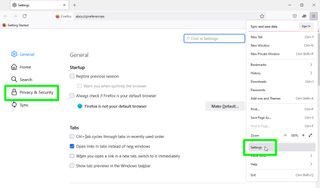
2. 「Cookie とサイトデータ」セクションまで下にスクロールします。これにより、保存されている Cookie、サイト データ、キャッシュが現在使用しているディスク容量がわかります。この場合は 1 GB 以上です。
「データを消去」をクリックして続行します。
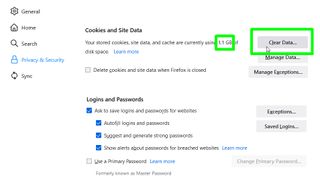
3. [データのクリア] ボックスが開いたら、ボックスにチェックを入れて [キャッシュされた Web コンテンツ] をクリアします。「Cookie とサイト データ」を削除することもできますが、削除すると Web サイトからサインアウトすることになるため、このオプションのチェックを外した方がよいでしょう。
削除を実行するには、「クリア」をクリックします。
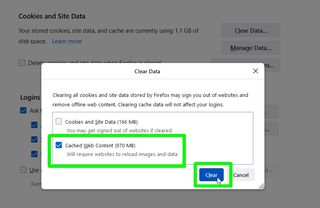
4. Firefox でキャッシュをクリアするもう 1 つの方法は、3 本線のメニュー ボタンをクリックし、[履歴] を選択して、[最近の履歴をクリア] を選択することです。
5. When the Clear Recent History box opens, uncheck all the boxes in the History section except Cache. You can optionally choose to clear "Browsing history and site data" too.
Select Everything from the “Time range to clear” drop-down menu and click OK.
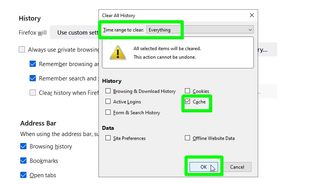
How to clear the cache in Firefox: In the Android browser
1. Tap the three-dot menu icon in the corner of the Firefox app for Android (opens in new tab) (this will either be top-right or bottom-right depending on where you’ve placed your toolbar) and select Settings.
Swipe down to the “Privacy and security” section and choose “Delete browsing data.”
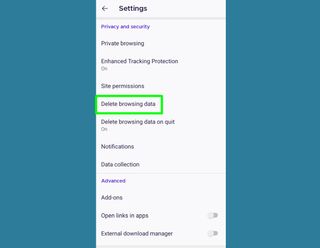
2. Uncheck all the options except “Cached images and files” and press “Delete browsing data.” Confirm that you want Firefox to delete the selected browsing data by tapping Delete.
A “Browsing data deleted” message will appear at the bottom of your screen.
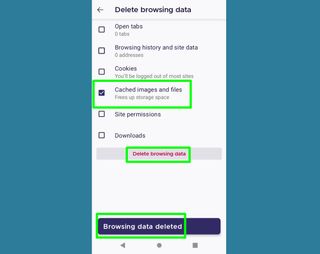
3. You can also set the Firefox mobile browser to clear your cache automatically when you close the app. Go back to the Settings screen and choose “Delete browsing data on quit.”
Switch on that option and again choose “Cached images and files” from the options below. Firefox will now delete this data every time you exit the browser.
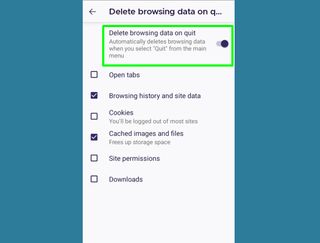
How to clear the cache in Firefox: in the iOS browser
1. iPhone および iPad 用 Firefox アプリの上部隅にある3 本線のメニュー ボタンをタップします(新しいタブで開きます)。[設定] を選択し、 [プライバシー] セクションまで下にスワイプして、[データ管理] を選択します。
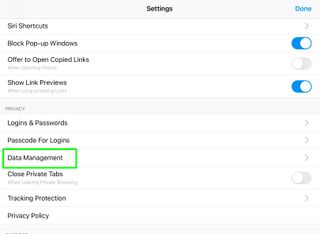
2. [データ管理] 画面で、 [キャッシュ]と[オフライン Web サイト データ] を選択します。ただし、閲覧履歴、Cookie、ダウンロードもクリアしたくない場合は、 他のオプションをオフにします。
[プライベート データのクリア] をタップし、[OK] を押して削除を実行し、iPhone または iPad の Firefox を高速化します。
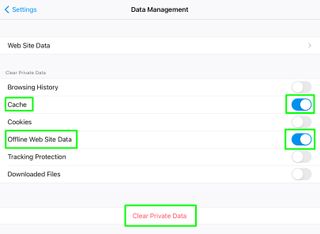
- 詳細: Chrome vs Firefox vs Microsoft Edge : どのブラウザが最も RAM を消費しますか?
- iPhoneのキャッシュをクリアする方法
